説明機能仕様ダウンロード画像使い方
シンプルで使いやすいテキスト/ファイル暗号化アプリ
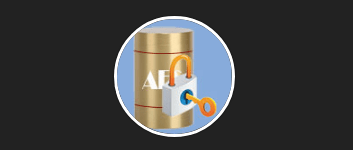
重要なメモや機密文書などのテキストを安全に暗号化して保護することができる、Windows および Linux 向けの暗号化ツール。ファイルを暗号化することもできます。
My Cryptex の概要
My Cryptex は、テキストを暗号化して保護することができるアプリケーションです。
My Cryptex の機能
My Cryptex の主な機能です。
| 機能 | 概要 |
|---|---|
| メイン機能 | テキスト/ファイルを暗号化する |
| 機能詳細 | ・テキストを暗号化する。 ・ファイルを暗号化する。 |
テキストやファイルを安全に暗号化します
My Cryptex は、重要なメモやパスワード、機密文書などのテキストを安全に暗号化して保護することができる、フリーの暗号化アプリケーションです。
My Cryptex は、Windows および Linux (ubuntu) で無料で使用できるアプリケーションで、強力な暗号化アルゴリズムとシンプルで使いやすいインターフェイスを備えているのが特徴です。
かんたんな手順で暗号化できます
My Cryptex は、安全なキー導出のための Argon2id や強力なデータ暗号化のための AES-256-CBC など、最先端の暗号化アルゴリズムを使用しています。
My Cryptex の使い方はかんたんで、暗号化したいテキストを入力またはペーストし、「保存」ボタンをクリックして任意のパスワードを入力するだけです。暗号化されると拡張子が「.cptx」のファイルで保存されます。
日本語に対応しているテキスト/ファイル暗号化アプリ
My Cryptex は、日本語を含む多言語に対応している、シンプルで使いやすいファイル暗号化アプリケーションです。暗号化の強度は 4 段階で設定可能で、すばやくテキストやファイルを暗号化/復号化できます。
機能
- テキストを暗号化する。
- ファイルを暗号化する。
- Argon2id、AES-256-CBC 暗号化アルゴリズム。
仕様
価格:無料
動作環境:Windows 10|11・Linux
メーカー:SafeCryptex
使用言語:日本語ほかマルチ言語
最終更新日:
7か月前 (2024/11/28)
ダウンロード数:168
ダウンロード
使い方
インストール
1.インストール(Windows)
- インストールモードを選択してクリックします。
- インストール中に使用する言語を選択して[OK]をクリックします。
- インストール先を確認して[次へ]をクリックします。
- 追加のタスクを設定して[次へ]をクリックします。
- インストールの準備ができました。[インストール]をクリックしてインストールを開始します。
- [完了]をクリックしてセットアップウィザードを閉じます。
言語を変更する
1. 言語を日本語またはそのほかの言語に変更する
- 「Tools」>「Language」から、言語を変更できます。
基本的な使い方
1. 基本的な使い方(テキストを暗号化する)
- テキストを入力します。
- [保存]ボタンをクリックします。
- パスワードを入力して[OK]をクリックします。
2.ファイルを暗号化する
- 「ツール」>「ファイルを暗号化する」を選択します。
- ファイルを入力して[暗号化]ボタンをクリックします。

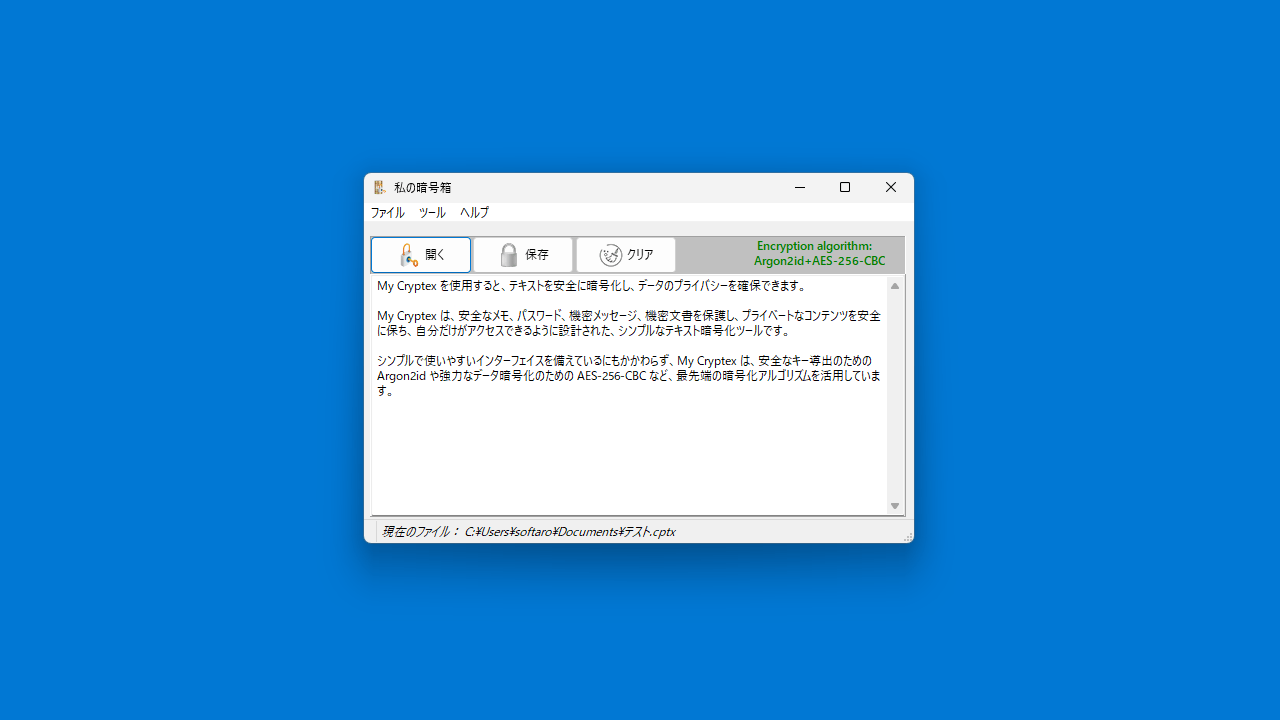
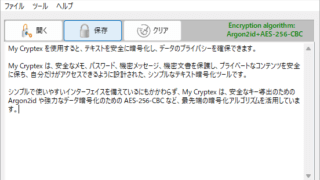
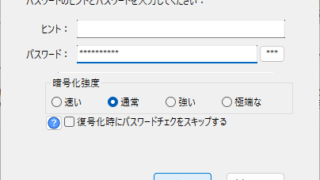
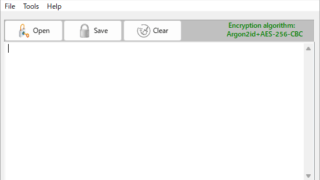
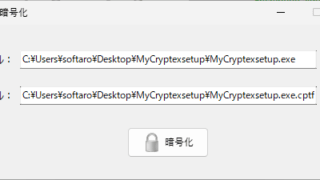
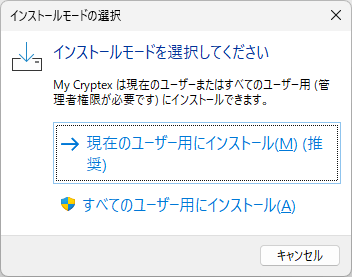
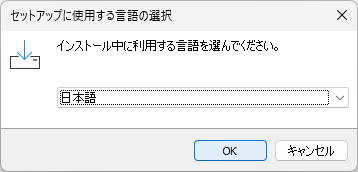
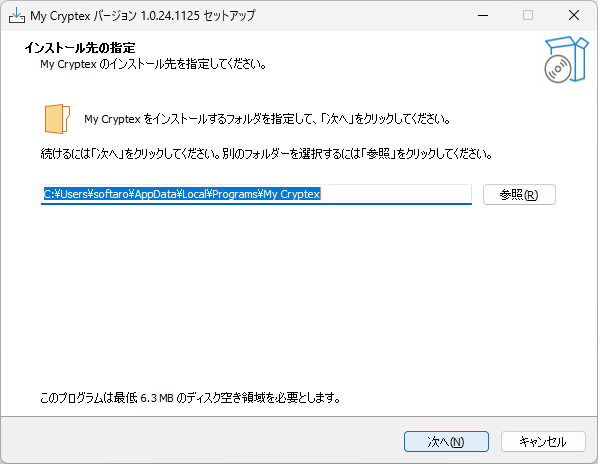
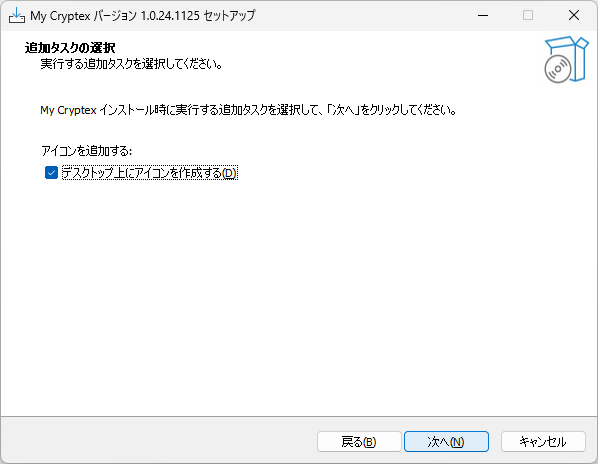
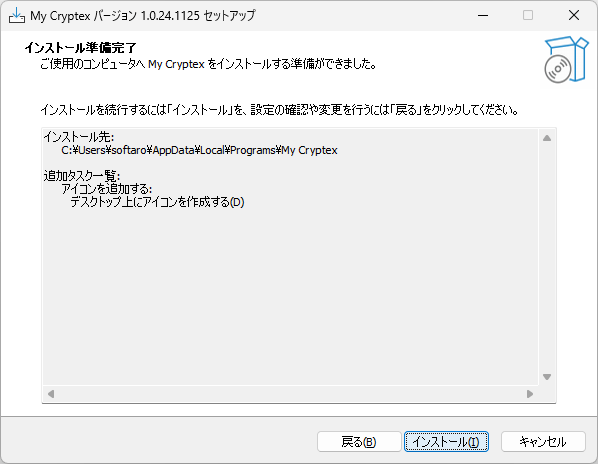
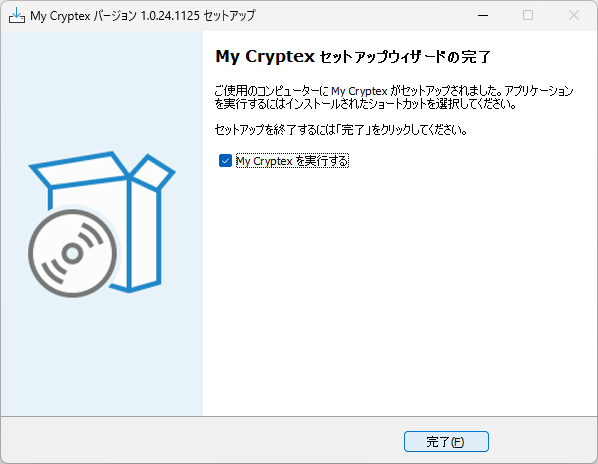
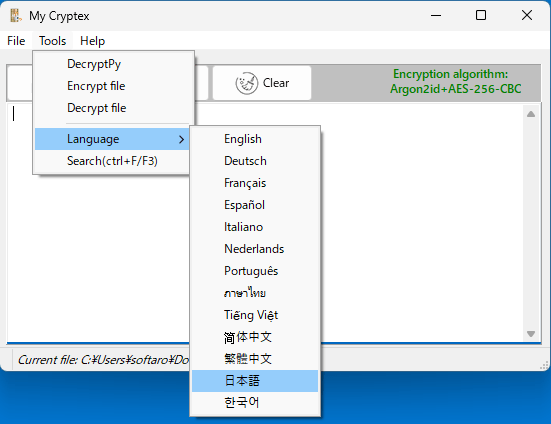
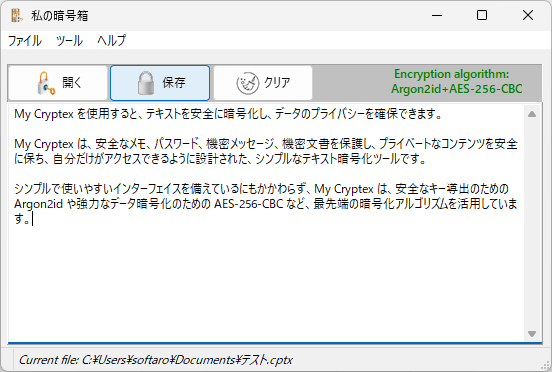
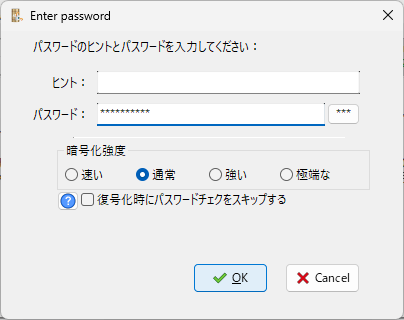
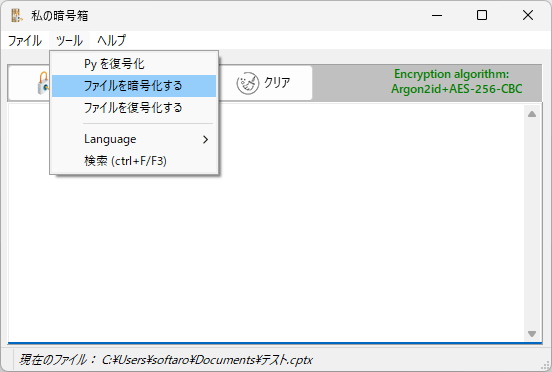
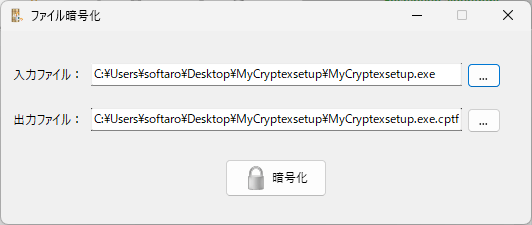
My Cryptex は、どなたでも無料で利用できます。